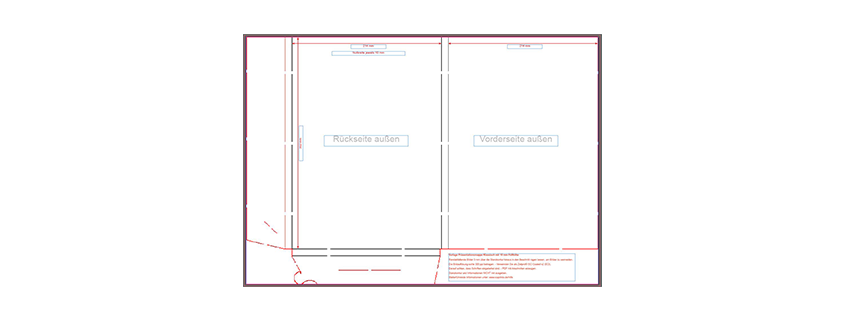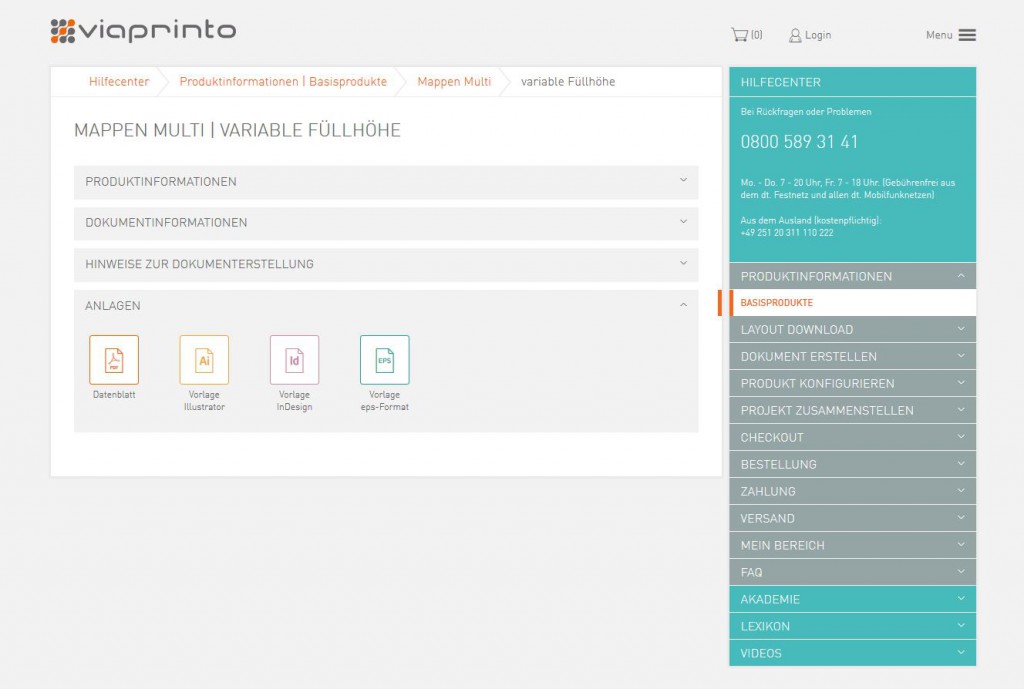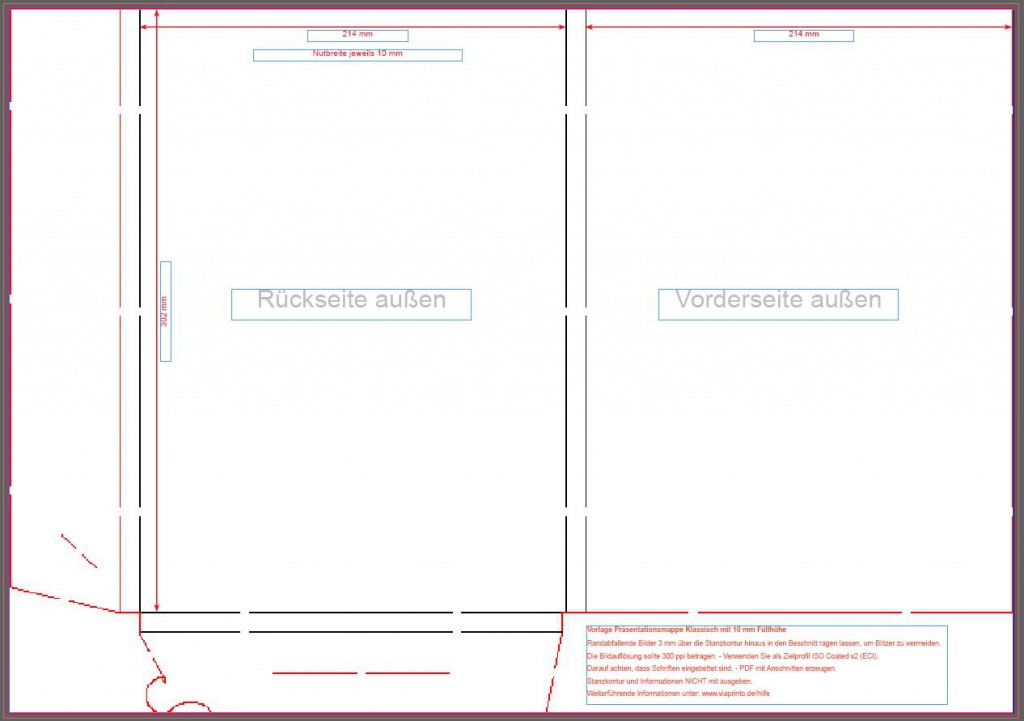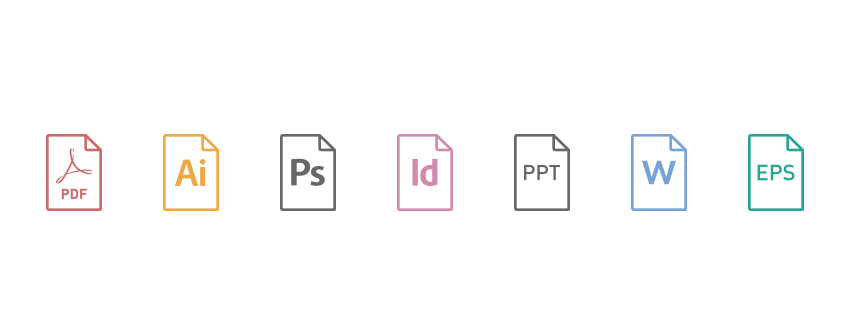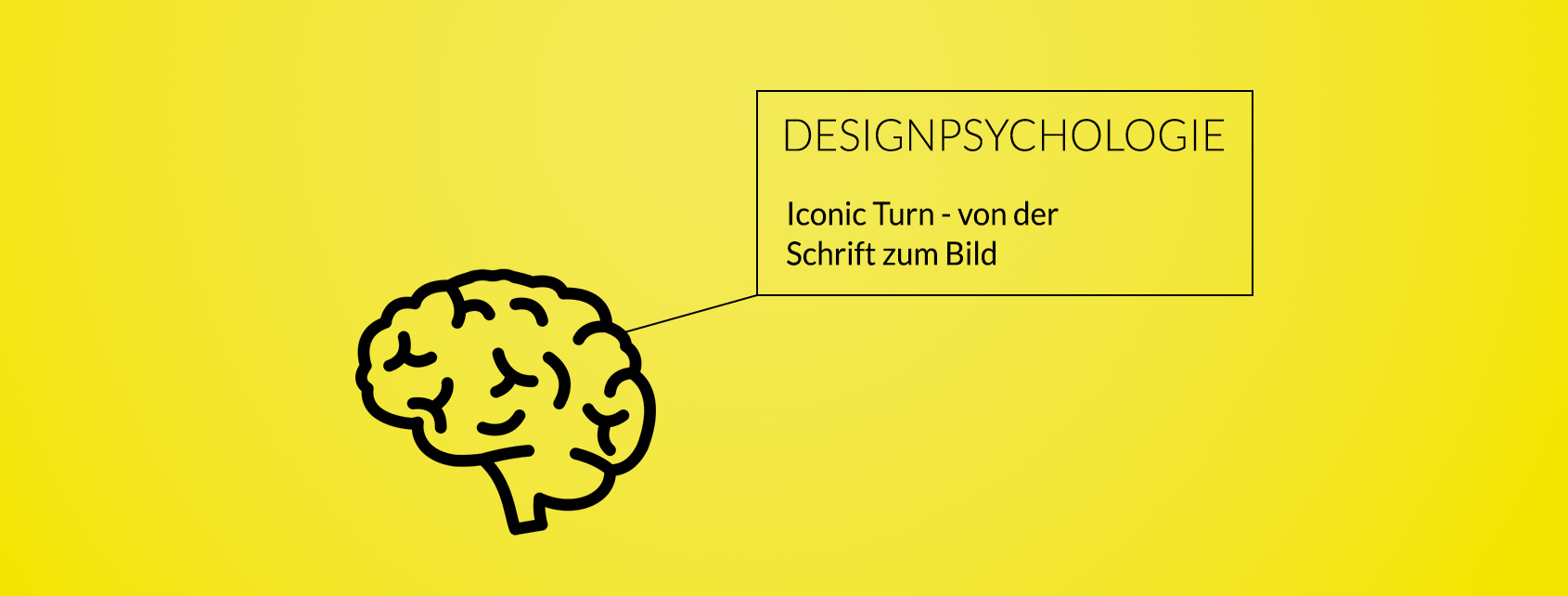Eine Druckvorlage für einen Block oder auch Briefpapier ist schnell erstellt. Aber wie sieht es mit Mappen aus? Hier eine Lasche, da eine Nutbreite. Hier ein Visitenkartenschlitz, da ein Abheftstreifen. Halten Sie die Maße und Stanzvorlage im Auge und es kann nichts passieren.
Zugegeben, so eine Mappe ist schnell zusammenkonfiguriert. Auch das Drucken und Ausliefern geht fix. Die meiste Zeit jedoch, um an so eine Präsentationsmappe heranzukommen, geht für die ersten Schritte, nämlich für das Erstellen der Druckvorlage, verloren. Da sind Sie gefragt. Wir können Sie nur mit ein paar Tipps und einer Vorlage zum kostenfreien Download unterstützen.
Die ersten Tipps sind:
- Überlegen Sie im Vorhinein, wie viel Platz Sie benötigen, denn das bestimmt die Füllhöhe.
- Wofür setzen Sie die Mappe ein? Die Funktion kann über die Form entscheiden.
- Benötigen Sie einen Visitenkartenschlitz oder einen Abheftstreifen? Diese müssen Sie mit in die Gestaltung einplanen.
Kostenlose Vorlagen je nach Variante – ob Mappe Klassisch, Modern, Trinär oder Multi – finden Sie immer in der Nähe Ihrer Konfiguration und unterhalb Ihrer Navigation, wo die Mappen im Bild genauer beschrieben werden. 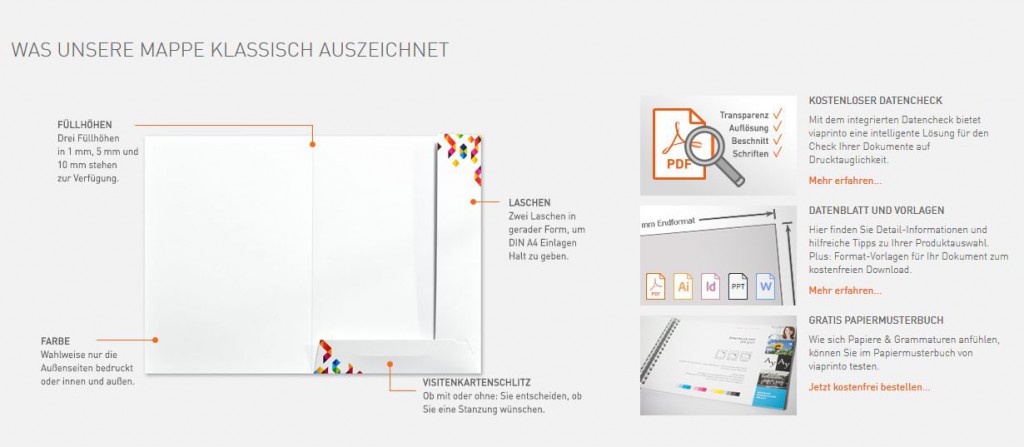
Sie landen durch den Link in unserer Hilfe. Natürlich können Sie auch direkt über die Hilfe zu den Informationen der jeweiligen Produkte gelangen. Einfach durchnavigieren und über die gewünschte Füllhöhe zu den Details vordringen.
Unter unseren Produktinformationen in der Hilfe finden Sie zu jedem Produkt mit seinem entsprechenden Format genaue Angaben zu:
- dem Produkt mit seinen Ausprägungen und in seinen Varianten. Farbigkeit, Anlieferung der Seiten, Papierauswahl, Veredelungs- oder Ausstattungsoptionen: Das alles steht für Sie übersichtlich hier zusammengefasst.
- dem Dokument mit seinen detaillierten Abmessungen. Am Beispiel der Mappe Klassisch wären das die Maße für das Offene Format (Seiten und Laschen aufgeklappt) zusammen mit dem Offenen Format mit 3 mm Beschnitt. Denn sollen Bilder über den Rand abfallen, dann empfehlen wir, sie auch über den Beschnitt hinausragen zu lassen, sonst können durch das Schneiden weiße, also freie Stellen entstehen, die man im Druck Blitzer nennt. Das Endformat beschreibt die Maße der Mappe im gefalteten Zustand, wie sie schließlich bei Ihnen auf dem Tisch liegen würde. Auch die Breiten der Laschen sind in der Grafik mit angegeben.
- Die Hinweise auf die Dokumenterstellung greifen fachspezifische Begriffe auf und geben Ihnen bei Unklarheiten gleich Antworten.
All diese Informationen können Sie auch in einem Datenblatt als PDF herunterladen und sich beispielsweise für offene Fragen, die auftauchen können, am Arbeitsplatz zur Seite zu legen.
Außerdem: Hier stehen für Sie die Downloads einer Vorlage in verschiedenen Dateiformaten zur Verfügung. Suchen Sie die passende für sich aus.
Wählen Sie zum Beispiel die Mappe Klassisch aus und entscheiden sich für eine Füllhöhe von 10 mm, dann laden Sie per Klick zum Beispiel auf das InDesign-Symbol einen Ordner herunter, der je eine idml- und eine indd-Datei für eine Seite (nur außen) oder zwei Seiten (innen und außen) enthält. Auf dem Layout sind auch die Stanzlinien gekennzeichnet. Sie zeigen Ihnen die Abschlusskanten. Außerdem beinhaltet die Datei eingezeichnete Falzlinien und Maßangaben wie für die Nutbreite. Wir möchten Sie bitten, diese Elemente nicht für den Druck auszugeben, damit sie nicht mitgedruckt werden.
Um Ihnen das Arbeiten zu erleichtern, sind ebenfalls der Rahmen mit Beschnitt (Mediabox) und ohne Beschnitt (Trimbox) angegeben. An Ihnen können Sie sich für Ihr Layout orientieren. Toleranzen sind mit einzuberechnen. Daher platzieren Sie Elemente, die nicht angeschnitten werden dürfen, mit einem Sicherheitsabstand von 4 mm vom Rand entfernt.
Ähnlich verhält es sich auch mit den anderen Produkten von viaprinto. Wenn Sie also Informationen brauchen, die Ihnen sagen, wo im Layout Elemente zu platzieren sind, damit sie auf dem produzierten Druckunterlagen die richtige Position einnehmen, dann schauen Sie sich die Grafiken vorher genau an und es ist ein Leichtes für Sie. Oder Sie rufen beim Kundenservice an, der hilft Ihnen gerne persönlich weiter: 0800 589 31 41.